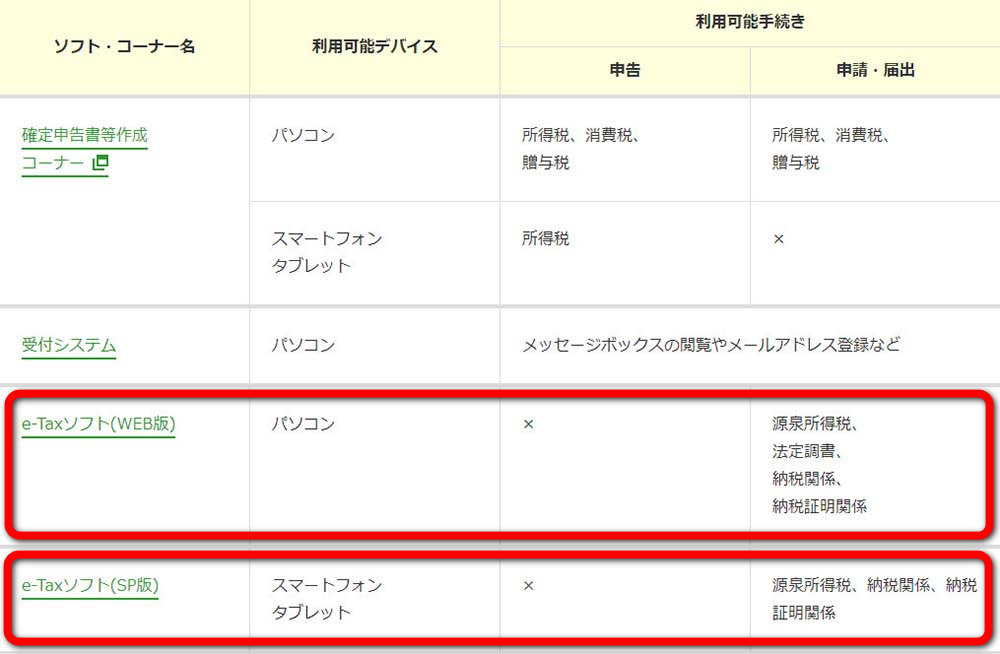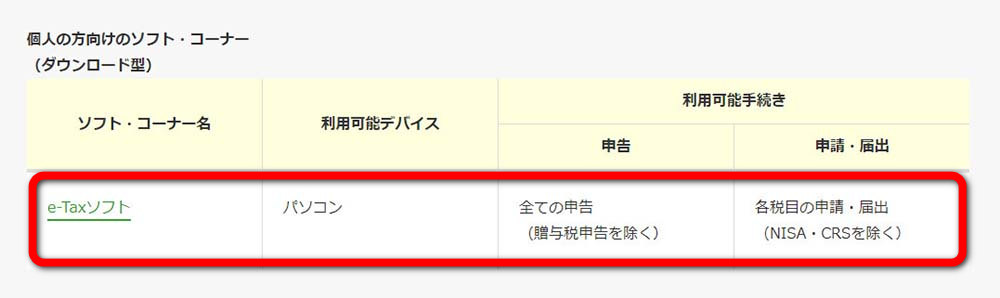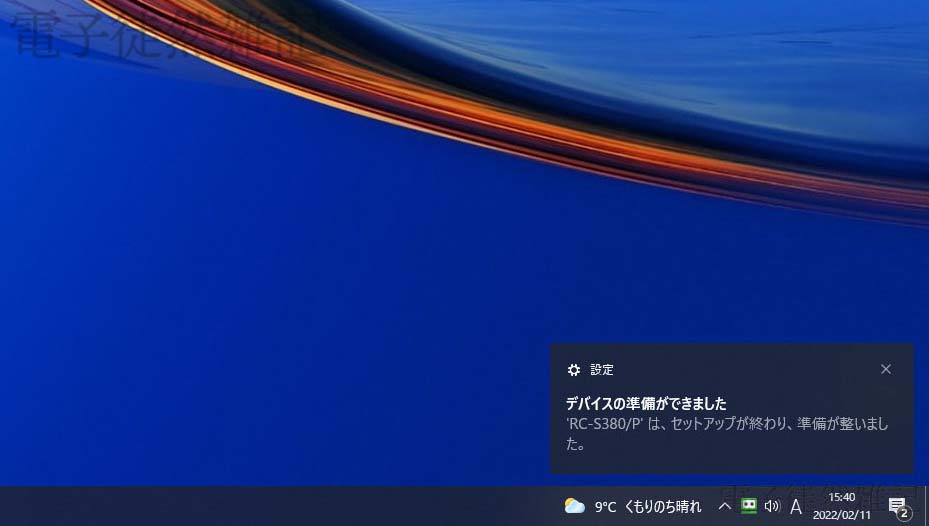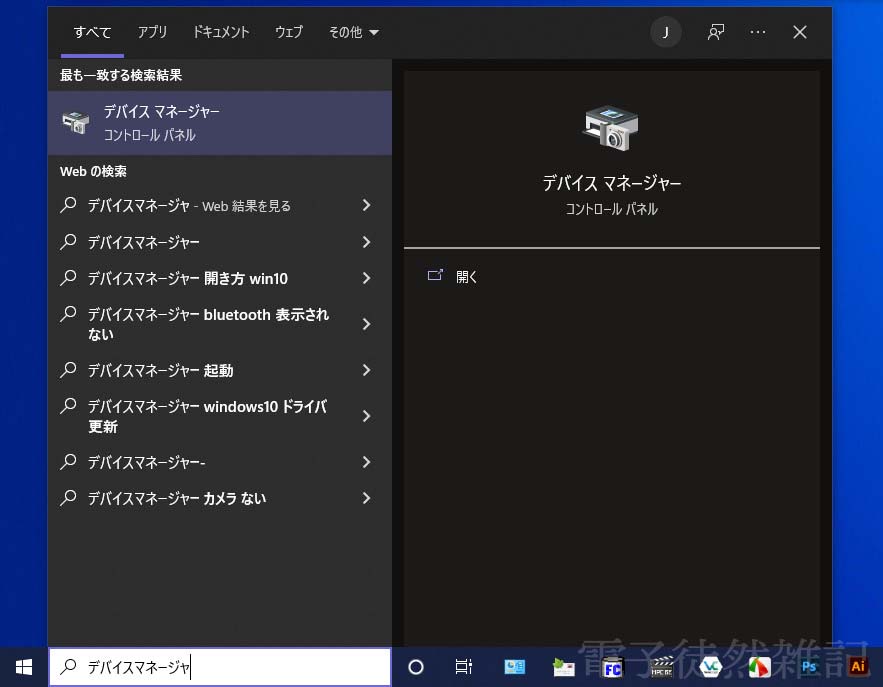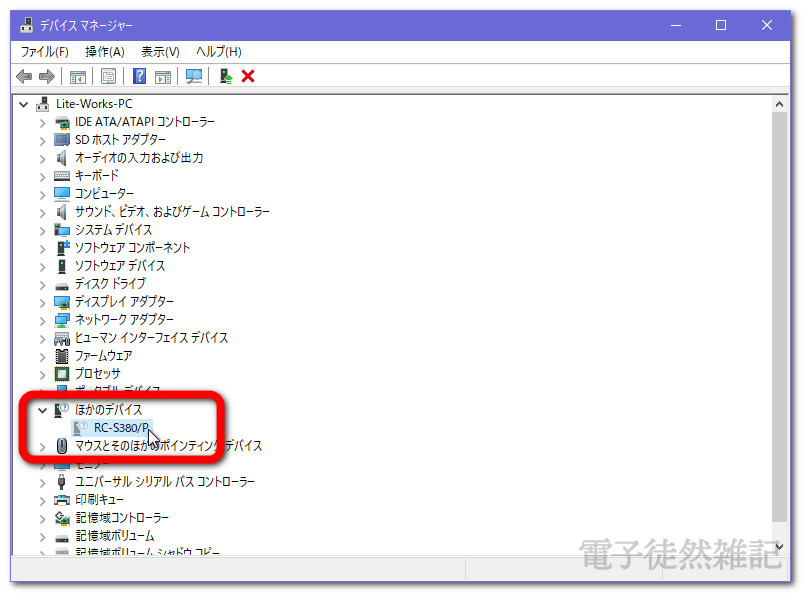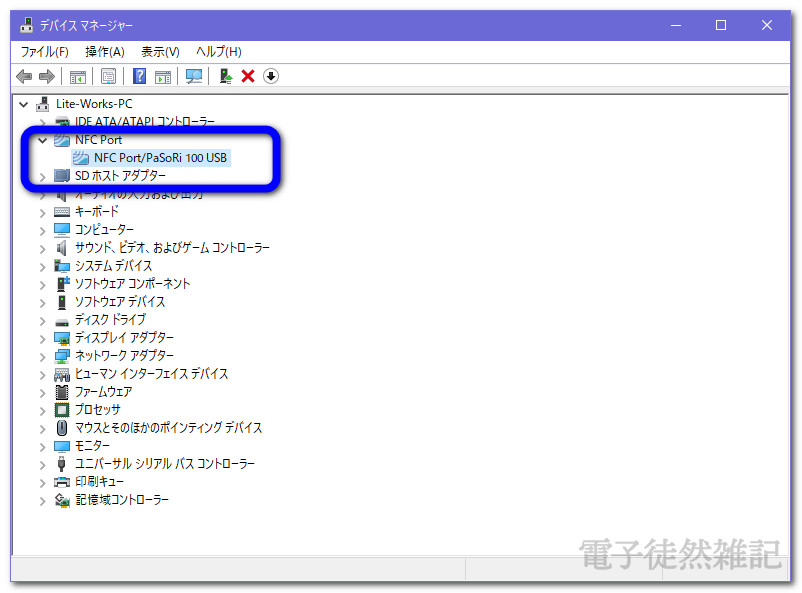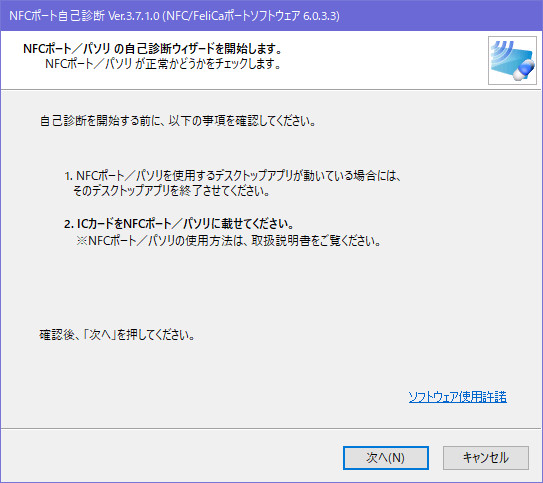こんにちは、ゆびきたすです!
恐ろしい国の拷問強制労働が始まります。おそロシア…
ある時期で一部の人たちがソワソワするのが
確定申告!
超小規模副業中の自分はもともと白色申告。
でもよく考えると白色もメリットが失われつつあると感じて青色に変更することに。

しかし青色への変更にせよ今後の確定申告にしても問題有り。
本業がサラリーマンな為、「平日に税務署」パターンがなかなかの難関!印刷書類に記入して郵送パターンもありますが、郵便局行きもちょっと面倒。
そこで一昨年、購入して熟成させておいたICカードリーダーと取得済みのマイナンバーカードを使います。
まずは「青色申告承認申請書」の申請。今回は「e-Taxソフトウェア」を使います。他にウェブ版もありますが、できる内容には違いがあるようです。
旧製品RC-S380と現行品RC-S300の違い、そして末版/Sモデル

2022年02月現在、当記事中の「RC-S380」は生産完了品となっています。
但しSony Webサイトによると新型の「S300」と合わせてサポートは継続されています。
ここで違いを簡略化して比較
 RC-S380 |  RC-S380/S |  RC-S300 |  RC-S300/S | |
| 通信距離 | 約20 mm | 約20 mm | 約20 mm | 約20 mm |
| 外形寸法 (幅× 高さ× 奥行き) | 約60 ×11×100 mm | 約60 ×11×100 mm | 約59.5 x 10.5 x 95 mm | 約59.5 x 10.5 x 95 mm |
| USBケーブル長 | 約1m | 約1m | 約0.7m | 約0.7m |
| 消費電流 | 動作時最大200 mA | 動作時最大200 mA | 動作時最大200 mA | 動作時最大200 mA |
| 主な付属品 | カードホルダー、専用スタンド、 USBケーブル | カードホルダー、専用スタンド、 USBケーブル | ホルダー、USBケーブル | ホルダー、USBケーブル |
| Win/Mac対応 | Winのみ | Winのみ | Win/Mac | Win/Mac |
| Linux/Android対応 | --- | 〇/〇 | --- | 〇/〇 |
| 仮想化システム・シンクライアント環境 | ✖ | 〇 | ✖ | 〇 |
| 電波法対応地域 | 日本 | 日本、北米、欧州 他 | 日本 | 日本、北米、欧州 他 |
| 本体LED | ✖ | ✖ | 〇 | 〇 |
| お問い合わせ・サポート | 専用コールセンター | 購入元(特約店など) | 専用コールセンター | 購入元(特約店など) |
新旧の違いでは、大きな違いは無さそうです。※通信速度規格は省略しています
e-Taxで使用するにはどちらでも良いでしょう。
次に個人モデルと法人(業務用途)モデルの大きな違いは、
- 業務用は「仮想化システム・シンクライアント環境対応」
- 色々な国の電波法に準拠
- アプリ開発環境に対応
個人用途では選択する必要性が薄そうです。どちらでもe-Taxには使えるので安価であれば業務用でも良いでしょう。
(但しサポート元が違うので注意!)
e-Tax用途だとマイナンバーカードが読み込めるスマホがあればカードリーダーすら要らないのは置いときます(笑
ICカードリーダーのドライバーインストール
今カードリーダーはPCへの適用はとても簡単。
ICカードリーダーが旧モデル「RC-S380」の場合は以下サイトの手順通りに進めます。
ソニー株式会社 | FeliCa | 個人のお客様 | サポート・ダウンロード | パソリRC-S380 セットアップガイド (sony.co.jp)
まず起動しているPCにUSB接続。
ここでサイトの説明では
「パソリと接続するとドライバーがインストールされます。」
説明文ではカードリーダーのドライバーのインストール画面が出る感じですが...
...何も起こらず「デバイスの準備が整いました」という表示。
もちろんドライバーも一緒にインストールされたわけではなく単に特定のUSBポートに「RC-S380]という不明な機器が割り当てられただけです。
これはデバイスマネージャを見ると判別できます。
ここで少し補足:デバイスマネージャ
「デバイスマネージャ」とはWindowsから認識されている機器の一覧画面。
デバイスマネージャという機器情報の一覧・管理画面から見ると
「?」マークが付いた「ほかのデバイス」とWindowsから認識されています。
一応型番らしきものは認識していますが、ドライバーが正常に当たっていない(もしくはインストールされていない)状態です。
実際の正常状態では下記の様に
・カテゴリ表示項目が「NFC Port」
・機器名が「NFC Port/PaSorRi 100 USB」
となっています。
※PCやOCバージョンによっては表示項目名が違う場合があります
もしドライバーのインストール画面が出て来ない場合は、以下Sonyサイトの手順の「ドライバーがインストールされない、タスクバーに吹き出しアイコンが表示されない場合」に沿って、手動でドライバーをダウンロード&インストールしましょう。
ソニー株式会社 | FeliCa | 個人のお客様 | サポート・ダウンロード | パソリRC-S380 セットアップガイド (sony.co.jp)
そしてインストール完了と共にWindowsスタートメニューに「NFCポート自己診断」というアプリが追加されます。
このアプリで正常認識されているかチェックが可能。
これで機器側をWindowsに認識させる作業はおしまい。
ドライバーをインストールしても正常に識しない場合
デバイスマネージャの「ほかのデバイス」内「RC-S380/P」を右クリックして「アンインストール」後、カードリーダーを外してPCを再起動。
もう一度初めから順に作業してみて下さい。
追加情報ですが、Windows10の大きな更新(特に年2回あるもの)が入ると、カードリーダーを認識しなくなることがあります。
ソニーサイトに手順がありますでのご参考に。
Windows 10、 Windows 11に更新後、パソリが正常に動作しなくなりました。
ソニー株式会社 | FeliCa | 個人のお客様 | サポート・ダウンロード | よくあるご質問 | Windows 10、 Windows 11に更新後、パソリが正常に動作しなくなりました。 (sony.co.jp)
e-Taxソフトウェアを使ってみる
これでe-Taxソフトがすぐ動けば簡単なのですが、実際にソフトを使用するにはもう少し辛抱が必要でした。
ドライバーのインストール完了で意気揚々と動作チェックしてもe-Taxソフトが全然ICカードを認識しません。
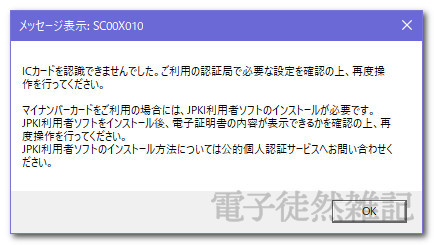
足りない作業があるということなので、以下サイトの流れで作業していく必要があります。
e-Tax ご利用の流れ
ご利用の流れ | 【e-Tax】国税電子申告・納税システム(イータックス) (nta.go.jp)
ICカードリーダーをWindowsに認識させるところまでできたので、行うことを簡単に列挙
- (注意!)ICカードリーダーを使用するには「事前セットアップ」ツールの適用必須(JPKIなど)
※(参考)e-Taxソフト(WEB版)を利用するに当たって - Webからマイナンバーカードを使ってアカウント登録
- Webから「利用者識別番号(16桁)」を取得
- e-Taxソフトウェアにカードリーダー経由でマイナンバーカードを読み取りさせ「利用者ファイルの作成」などを行う
- 今回は「青色申告承認申請書」目的なので「税目」を追加インストール(今回の青色~は所得税に該当するので申請>所得税)
- 申請する
これで何とか白色から青色への承認申請を完了できました。
それにしても、途中のルート証明だとかブラウザ拡張...PCに疎い人には拷問でしかない複雑さ&面倒さ。また必要な情報が一元的に同じページにないのが難解さを助長しますね。
まとめ

Sony製カードリーダーの動作は全く問題はありませんでした。
今回の「RC-S380」はWindows専用で2022年02月現在はメーカーでは生産完了。新型の「RC-S300」はWindowsに加えMAC OSにも対応して販売されています。
今なら新型S380一択です。
これで家にいながら決済とかチャージなんかもできるとなると何だかワクワクしてきます。でもその前に・・・皆様、拷問の確定申告頑張っていきましょう!
では!